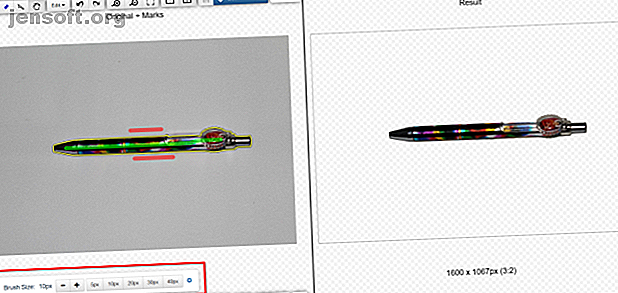
5 eenvoudige manieren om de achtergrond uit een afbeelding te verwijderen
Advertentie
Gebruikers kunnen om verschillende redenen de achtergrond uit een afbeelding verwijderen. Als u dingen online verkoopt, presentaties maakt of zelfs collages maakt, kunt u de achtergrond van een foto verwijderen om het object van de foto te markeren of om de afleidende details te verwijderen.
In plaats van een regio nauwkeurig te omsluiten met de Lasso- of Toverstaf-tools in Photoshop, kunt u de achtergrond eenvoudig verwijderen met deze web-apps. De bonus is dat ze voor de meeste mensen gratis of betaalbaar zijn.
1. ClippingMagic

ClippingMagic is een eenvoudige web-app om de achtergrond van elke afbeelding te verwijderen. Wanneer u naar de startpagina navigeert, krijgt u meteen de uploadopties te zien. Klik op de knop Afbeelding uploaden om de foto vanaf uw computer te uploaden. Als het klaar is, zie je twee aangrenzende panelen met je afbeelding aan de linkerkant en een leeg paneel aan de rechterkant.
Procedure
Gebruik het groene gereedschap (+) om het object te markeren en het rode gereedschap (-) om de achtergrond van de afbeelding te markeren. U hoeft niet elke rand van het object precies te markeren, de app te laten zien wat u wilt behouden en de tool doet de rest. Terwijl u het object en de achtergrond markeert, toont het rechterpaneel u de resultaten in realtime.
In gebieden waar de randen te zwak of te luid zijn voor het algoritme, klikt u op de scalpel-tool om de clips handmatig aan te passen. Klik vervolgens op de Review- knop om de afbeelding in detail te inspecteren en indien nodig touch-upmarkeringen toe te passen. U kunt bewerkingen altijd ongedaan maken of Bewerken> Alle markeringen wissen kiezen om vanaf het begin te beginnen.
ClippingMagic biedt ook verschillende tools waarmee u de afbeelding verder kunt verfijnen. U kunt slagschaduwen toevoegen, de kleur aanpassen, de achtergrondkleur wijzigen, de randen fijnafstellen en nog veel meer.
Voors en tegens
Als je dingen online wilt verkopen, kun je met ClippingMagic een groot aantal afbeeldingen uploaden en snel achter elkaar knippen. Zorg ervoor dat u de standaardinstellingen, resolutie en bijsnijdinstellingen instelt voordat u een bulktaak start. U kunt een willekeurig aantal afbeeldingen uploaden en bewerken, maar om te downloaden moet u zich abonneren. Bekijk de prijspagina voor meer informatie.
Omdat het uploaden en verwerken van afbeeldingen wat tijd kost, heb je altijd een constante internetverbinding nodig om met de app te werken.
2. FotoFuze

FotoFuze is een gespecialiseerd hulpmiddel voor fotografie dat de achtergrond van slechte kwaliteit verwijdert. De achtergrond van een foto in Photoshop wijzigen De achtergrond van een foto in Photoshop wijzigen Wilt u de achtergrond van een foto in Photoshop wijzigen? Adobe heeft het vrij eenvoudig gemaakt om de achtergrond van een foto te bewerken. Lees meer van een foto met de witte achtergrond in slechts enkele stappen. Klik op de nieuwe albumknop, typ de naam en begin met het uploaden van uw afbeeldingen.
Procedure
Nadat u de afbeelding hebt geüpload, klikt u op de magische markeerstift om het object te markeren. Als u klaar bent met markeren, toont FotoFuze u een mini-livevoorbeeld van de afbeelding. Als uw ontstekingspatroon niet naar verwachting uitkwam, vink dan het vakje voor nuttige overlay aan . Rood gemarkeerde gebieden suggereren vaak dat er problemen waren bij het fuzeren van de foto.
Met FotoFuze kunt u ook de afbeelding in kleur corrigeren, problemen met de belichting oplossen 5 Eenvoudige manieren om donkere onderbelichte foto's in Photoshop lichter te maken 5 Eenvoudige manieren om donkere onderbelichte foto's in Photoshop lichter te maken We maken allemaal van tijd tot tijd onderbelichte foto's. Als u fotografeert in omstandigheden met weinig licht of een hoog contrast, kan dit onvermijdelijk zijn. Gelukkig is het gemakkelijk te repareren in Photoshop. Meer lezen, de foto automatisch bijsnijden en meer. Als de foto nog steeds niet aan uw verwachtingen voldoet, probeer dan de helderheid, helderheid en gevoeligheid van de achtergrond te wijzigen. Klik op de knop Voltooien om de afbeelding te ontsteken.
Voors en tegens
FotoFuze heeft ingebouwde ondersteuning voor het Etsy-platform. Naast het opschonen van afbeeldingen, kunt u uw vermelding rechtstreeks vanuit FotoFuze maken, bijwerken, opstellen en kopiëren. U kunt zonder vertraging meerdere foto's ontsteken, foto's met een hoge resolutie downloaden en nog veel meer met een betaalbaar FotoFuze-abonnement.
FotoFuze werkt niet correct met gestructureerde of oneffen achtergronden. Het heeft een grijze, zwarte of textuurvrije achtergrond nodig.
3. PhotoScissors Online

PhotoScissors online is een gratis web-app om de achtergrond uit een afbeelding te verwijderen met slechts een paar stappen. U ziet meteen een knop Afbeelding uploaden om de afbeelding te uploaden. Het webcanvas heeft twee aangrenzende panelen, met uw afbeelding links en een leeg paneel rechts. De app begeleidt je ook met een snelle interactieve tutorial voor nieuwkomers.
Procedure
PhotoScissors gebruikt hetzelfde selectiemechanisme als ClippingMagic. Gebruik het groene gereedschap (+) om het object te markeren en het rode gereedschap (-) om de achtergrond van de afbeelding te markeren. U hoeft het gebied niet zorgvuldig te selecteren, maar zorg ervoor dat u de groene markering binnen de lijnen van het object plaatst dat u wilt uitsnijden. Nadat u de afbeelding hebt gemarkeerd, laat het algoritme de details regelen.
Als u denkt dat u een fout hebt gemaakt, klikt u op de knop Ongedaan maken en herhaalt u de procedure. De app geeft je ook de optie om de grens vloeiend te maken en te compenseren. U kunt de achtergrond verwisselen met een alternatieve afbeelding of effen kleur, het object verplaatsen en schaduweffecten toevoegen.
Voors en tegens
Met slechts een paar muisklikken geeft PhotoScissors u redelijk nauwkeurige uitgesneden afbeeldingen. Maar waar het ontbreekt is precisie. De online afbeeldingseditor mist geavanceerde hulpmiddelen om de afbeelding te verfijnen. Overweeg het gebruik van deze gratis web-apps om foto's te bewerken 5 Websites met één klik om uw foto's er beter uit te laten zien 5 Websites met één klik om uw foto's er beter uit te laten zien Deze fotoverbeteraars met één klik kunnen helpen als u uw favoriete foto's er beter wilt laten uitzien. Lees verder .
Er is ook een limiet op de afbeeldingsgrootte en resolutie. U kunt geen foto's uploaden die groter zijn dan 5 MB of met een resolutie van meer dan 2, 1 megapixels. Koop de desktop-app voor Mac of pc om deze beperkingen te verwijderen en meer functies te krijgen.
4. Achtergrondbrander

Achtergrondbrander is een gratis en intuïtieve web-app om de achtergrond uit elke afbeelding te verwijderen. Zoals gewoonlijk begin je met het uploaden van je foto naar de app. Vervolgens wordt geprobeerd de achtergrond automatisch uit uw afbeelding te verwijderen. Eenmaal voltooid, voert het 3-4 kopieën van de verwerkte afbeeldingen uit. Hieruit kiest u de beste foto.
Procedure
Als de foto die je hebt geüpload niet complex is, vind je waarschijnlijk de perfecte afbeelding. Klik op de knop Selecteren om de afbeelding te downloaden. De app biedt ook de optie om een bijna perfecte afbeelding bij te werken. Klik op de Touch-upknop om het nieuwe bewerkingsvenster te openen. Achter de schermen gebruikt de app het ClippingMagic-mechanisme.
U kunt kiezen uit drie penseelgroottes, de stappen ongedaan maken en afbeeldingen inzoomen om ze nauwkeurig te markeren. Klik vervolgens op de knop Pixelhulpmiddelen om de achtergrond handmatig te wissen (of de voorgrond te herstellen) of gebruik de polygoonvormige hulpmiddelen om de randen fijn af te stellen.
Voors en tegens
Achtergrondbrander doet vrijwel al het zware werk zelf. Omdat de app gratis te gebruiken is, kunt u zowel tijd als geld besparen. Als u van plan bent om de achtergrond van verschillende foto's te verwijderen, moet deze app uw eerste keuze zijn.
Als het gaat om afbeeldingen die wat complexer zijn, zijn de automatische resultaten niet zo goed in vergelijking met andere apps. Background Burner mist complexe bewerkingstools om de afbeeldingen, bulk-clipping-modus en aangepaste instellingen fijn af te stellen.
5. Microsoft Office

Als Microsoft Office 2016 is geïnstalleerd, hebt u een andere eenvoudige methode om de achtergronden uit afbeeldingen te verwijderen. Het proces is identiek voor Word, Excel en PowerPoint.
Procedure
Plaats de afbeelding in een document om te beginnen. Kies nu Beeldformaat> Achtergrond verwijderen (in het geval van Mac). De app probeert vervolgens de achtergrond te achterhalen en deze in paars te markeren. Als de afbeelding eenvoudig is, wordt de achtergrond gemakkelijk uitgesneden. Gebruik voor complexere afbeeldingen de knoppen Markeer gebieden om te bewaren en Markeer gebieden om te verwijderen om de selectie fijn af te stemmen.
De marker is niet intuïtief in gebruik. Hiermee kunt u gewoon rechte lijnen trekken rond het object dat u wilt behouden of verwijderen. Als u klaar bent, klikt u op de knop Wijzigingen behouden om de afbeelding op te slaan.
Voors en tegens
Als u op zoek bent naar een snelle manier om de achtergrond van foto's te verwijderen en dat ook offline, dan is Microsoft Office de beste keuze. Maar u moet niet alleen voor dit doel Microsoft Office kopen of zich erop abonneren. De markeergereedschappen zijn ook een beetje moeilijk te gebruiken, dus ze geven je misschien niet het beste resultaat bij je eerste poging.
Leer betere foto's maken
Achtergrond verwijderen uit foto's is geen onmogelijke taak. Met behulp van een van de hierboven genoemde hulpmiddelen kunt u ook de achtergrond van elke afbeelding verwijderen zonder te leren hoe u Photoshop kunt gebruiken. Deze tools beslaan slechts een deel van het proces - hoewel we hebben gekeken hoe achtergronden in Photoshop ook kunnen worden verwijderd.
Als u in de eerste plaats geen goede foto's maakt, is het wellicht moeilijker om achtergronden te verwijderen. Bekijk onze beste fotografietips voor beginners om de grondbeginselen van goede fotografie te leren.
En als je een beginnend ontwerper bent, bekijk dan onze uitleg over het veranderen van afbeelding DPI 3 manieren om de DPI van een afbeelding te wijzigen 3 manieren om de DPI van een afbeelding te wijzigen In dit artikel leggen we alles uit wat je moet weten over DPI en hoe u de DPI van een afbeelding op verschillende manieren kunt wijzigen. Lees meer en waarom het belangrijk voor u is om te weten.
Ontdek meer over: Tips voor het bewerken van afbeeldingen, Afbeelding-editor, Tips voor Microsoft Office.

